Cómo deshabilitar el servidor proxy en Windows?
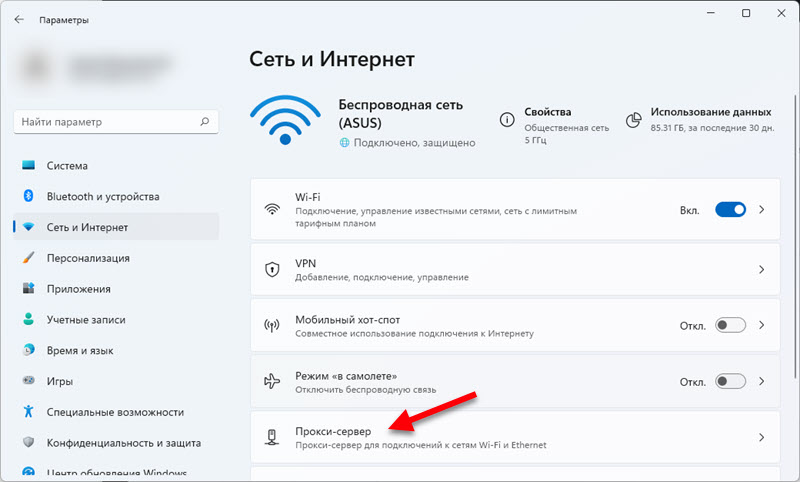
- 3178
- 602
- Samuel Méndez
Cómo deshabilitar el servidor proxy en Windows?
El servidor proxy es una "computadora intermedia" a través de la cual hay una conexión a los sitios. Todas las solicitudes lo pasan por. Usando servidores proxy, puede cambiar su dirección IP, obtener acceso a sitios bloqueados y permanecer en el anonimato en Internet. Pero esto se proporciona que establece su computadora para que funcione a través de proxies normales, de trabajo y seguros.
Muy a menudo, toda esta historia con proxies es negativa en sí misma. Y todo porque diferentes malware, virus e incluso algunos programas bastante normales pueden cambiar la configuración de proxy en Windows sin su conocimiento. Para diferentes propósitos. Y si estos programas prescriben de forma independiente la configuración de los servidores proxy no laborales (como es más a menudo), entonces Internet deja de trabajar en la computadora. Más precisamente, funciona, hay una conexión a Internet, pero los sitios en el navegador no se abren. O abierto, pero no todos. O la velocidad de acceso a diferentes recursos web cae. En pocas palabras, los sitios se están cargando durante mucho tiempo.
En este caso, para resolver el problema, debe deshabilitar el uso de servidores proxy en la configuración de Windows. Y si después de un tiempo la configuración se registra nuevamente, automáticamente, entonces debe buscar el culpable. Eliminar programas sospechosos, escanear la computadora con antivirus o utilidades antivirus.
En este artículo mostraré cómo verificar la configuración de proxy en Windows 10, Windows 7, Windows 8 y apagarlos. Como noté en los comentarios sobre los artículos, el navegador no abre páginas y Windows no pudo detectar automáticamente los parámetros del proxy de esta red; muy a menudo el problema está en algún tipo de configuración de proxy "izquierda". Que solo necesitas apagar.
Deshabilitar un servidor proxy en Windows 11
Hay al menos dos formas que pueden apagar el servidor proxy en Windows 11. A través del panel de control anterior (este método se muestra al final del artículo) y a través de los parámetros:
- Abra (en el menú Inicio o haciendo clic en el botón Inicio con el botón derecho del mouse) los parámetros y vaya a la sección "Red e Internet".
- Vaya a la sección "Proxy Servre".
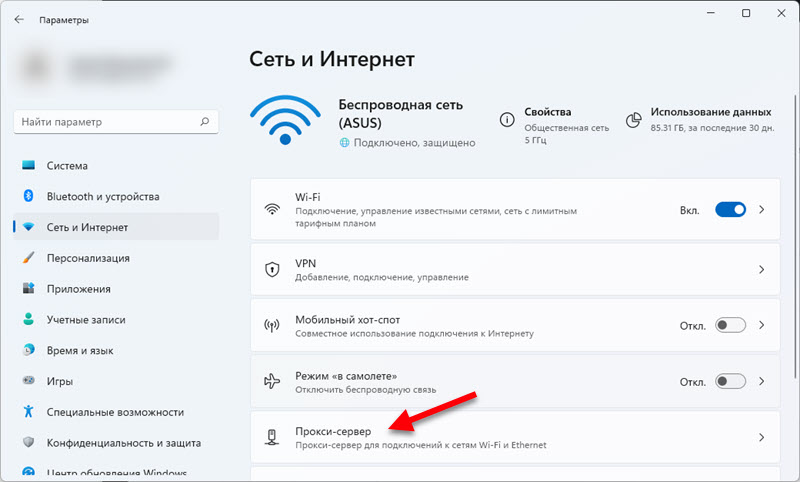
- En la sección "Configuración de proxy manual", haga clic en el botón "Configuración". Desconecte el servidor proxy configurando el conmutador al "ON.".
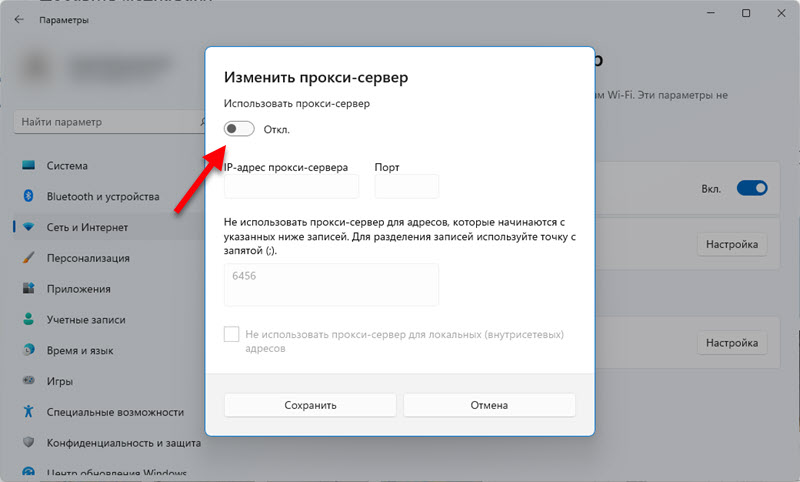
- Y también es aconsejable desactivar el elemento "Determinar los parámetros automáticamente".
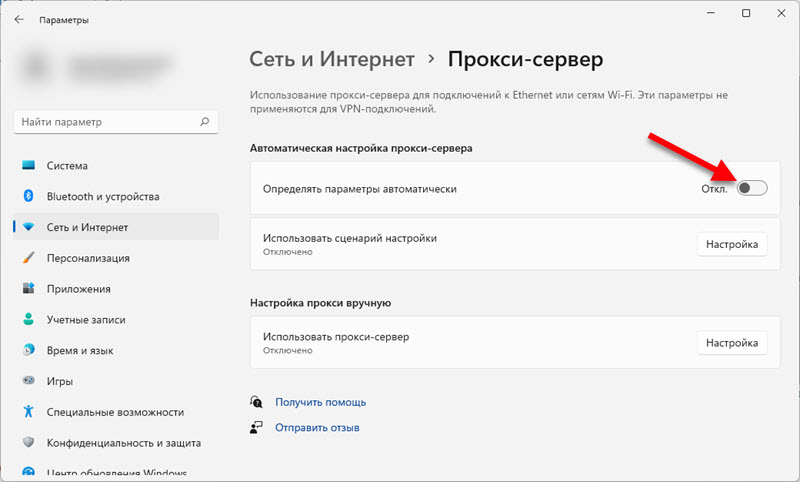 Por eso, a veces hay problemas con la conexión a Internet en los navegadores y diferentes programas.
Por eso, a veces hay problemas con la conexión a Internet en los navegadores y diferentes programas.
Desconecte el proxy en Windows 10
Además del método universal habitual, en Windows 10 se hizo posible controlar la configuración de proxy a través de los parámetros. Primero consideremos este método primero.
Vaya a la sección "Parámetros", a la sección "Red e Internet".
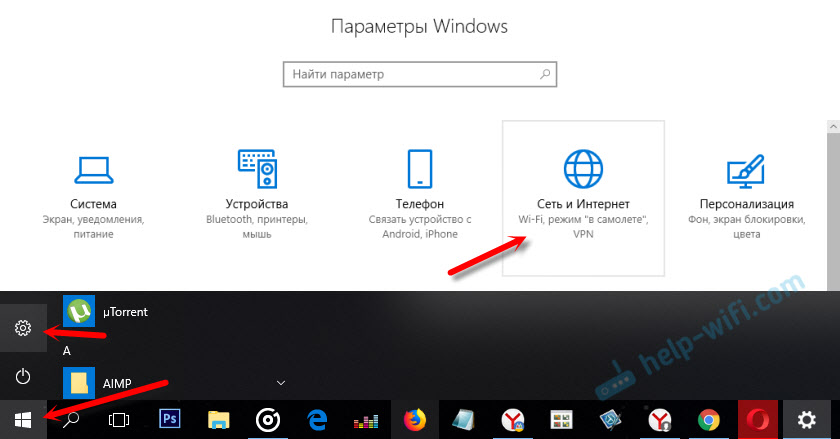
A continuación, vaya a la pestaña "Proxy". Deshabilite los elementos "Use el escenario de configuración" y "use el servidor proxy". Deje solo el elemento "Determine los parámetros automáticamente".
Si después de configurar y reiniciar la computadora el problema permanece, también intente desactivar el elemento "Determine los parámetros automáticamente".Verifique toda la configuración y cierre la ventana.
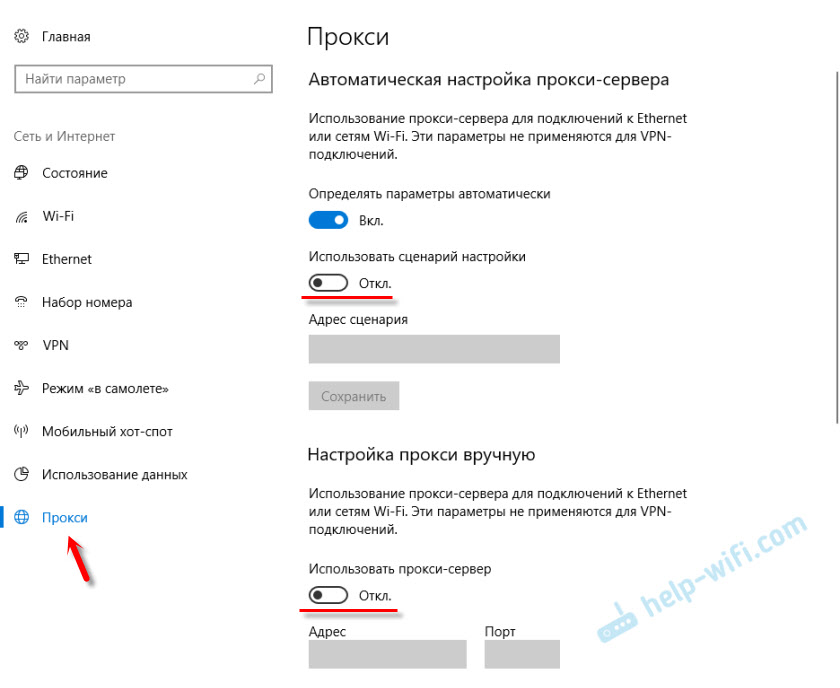
Vea el resultado después de reiniciar la computadora. También puede verificar la configuración del método que se muestra a continuación.
Método universal: desconectar servidores proxy en Windows 7 y arriba
Necesitas ir al "Panel de control". En el modo "Bades pequeñas" encontramos y seleccionamos el elemento "Propiedades del navegador", o "Propiedades del Observador".
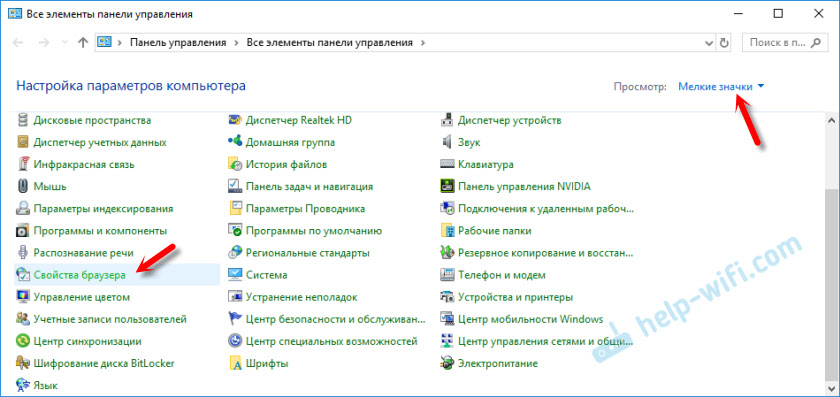
En la pestaña "Conexión", haga clic en el botón "Configuración de red" (para conexión de cable o inalámbrica). En la nueva ventana, solo dejamos el elemento "Determinación automática de los parámetros" (o también lo apagamos si el problema permanece después de guardar la configuración y reiniciar la computadora). Todo el resto Desconectar. Vea la captura de pantalla a continuación.
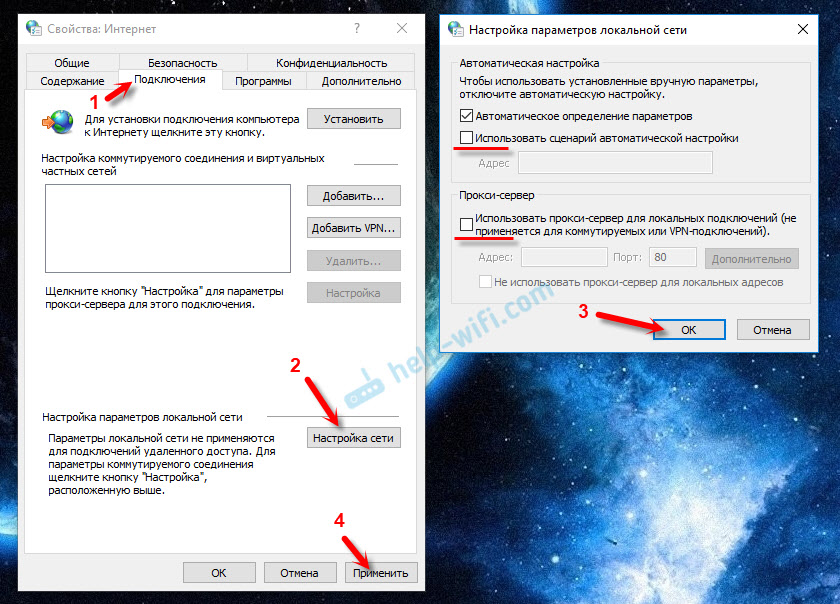
Eso es en realidad toda la configuración. Sucede que los proxies "malos" se prescriben en la configuración de un navegador en particular. Pero, la mayoría de las veces, los navegadores utilizan configuraciones sistémicas de servidores proxy que se establecen en la configuración de Windows.
- « Internet a través de una red local para un enrutador
- El Samsung N130 no se inhibe y se reinicia cuando se distribuye Wi-Fi »

